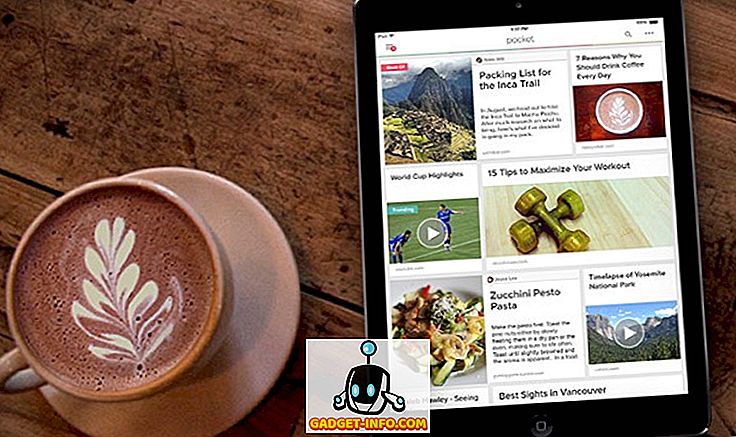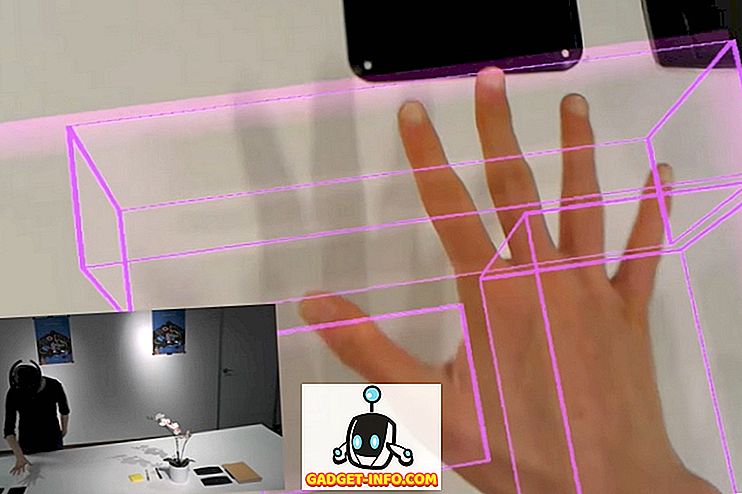Zmožnost oddaljenega nadzora vašega Mac računalnika z vašim iPhoneom je funkcija, ki je ne potrebujete, dokler je ne poskusite sami. Mislim, jaz sem sposoben narediti precej vsega na mojem Mac uporabo mojega iPhone. Lahko nadzorujem predvajanje glasbe, spreminjam pesmi, zaganjam, minimiziram in zapuščam aplikacije, uporabljam iPhone kot sledilno ploščico ali tipkovnico in nastavim sistemske nastavitve, kot sta glasnost in svetlost, in še veliko več.
To moč v mojih rokah mi omogoča, da se premikam po svojem Macu, čeprav nisem blizu. Na primer, če sem pozabil zakleniti svoj Mac, ga lahko zaklenem s pritiskom na svoj iPhone. Če želite to narediti sami in bi radi na daljavo nadzorovali vaš Mac z vašim iPhone-om, lahko to storite tako:
Uporabite iPhone za oddaljeni nadzor vašega računalnika Mac
Če želite pridobiti možnost za oddaljen nadzor vašega Mac računalnika z vašim iPhone ali celo iPad, boste morali na vaš iPhone namestiti aplikacijo za daljinsko upravljanje skupaj z aplikacijsko aplikacijo v meniju Mac. Z nameščenimi aplikacijami boste lahko z računalnikom Mac preprosto upravljali z računalnikom Mac. Tukaj je vodnik po korakih, ki ga morate upoštevati, če želite nastaviti vse:
- Prenesite in namestite aplikacijo "Daljinski upravljalnik za Mac ( brezplačno ali $ 9.99 )" iz App Store, tako da kliknete povezavo. Zaženite aplikacijo in našli boste povezavo, ki jo morate odpreti v računalniku Mac, da prenesete aplikacijo za pomoč na vašem računalniku Mac .

2. Na računalniku Mac odprite brskalnik in ročno vstavite povezavo, ki ste jo našli v aplikaciji, ali pa kliknite tukaj. Na strani kliknite gumb »Prenesi«, da prenesete pomočnik.







Kot lahko vidite, je aplikacija zelo zmogljiva in vam omogoča popoln nadzor nad vašim računalnikom Mac. Vendar upoštevajte, da so poleg običajnega nadzora medijev in funkcij sledilne ploščice in tipkovnice vse druge funkcije zaklenjene za enkratno plačilo v višini 9, 99 USD.
Daljinsko kontrolirajte vaš Mac z iOS napravami
Jaz sem ljubeč to aplikacijo in jo uporabljajo na dnevni osnovi. Zdelo se mi je vredno in sem ga plačal iz lastnih žepov. Torej, vam je všeč app dovolj, da lupini iz 9, 99 $ ali ne? Spodaj nam sporočite svoje misli. Vsaj poskusite brezplačno različico in preverite, ali vam je všeč ali ne.